Los mejores métodos de 5 para eliminar la cuenta de iCloud con facilidad
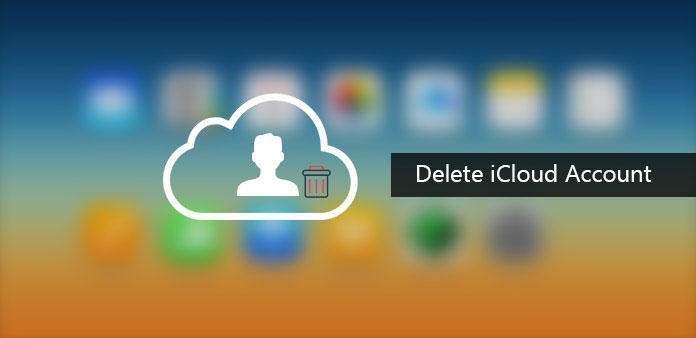
Cuando tiene varias cuentas de iCloud para iPhone y Mac, necesita eliminar una cuenta de iCloud, intercambiar una cuenta de iCloud diferente, crear un nuevo inicio de sesión de iCloud por algún motivo o simplemente cambiar a otra cuenta de iCloud existente que sea más adecuada para un dispositivo . El artículo explica no solo los métodos para eliminar la cuenta de iCloud, sino también qué sincroniza, qué combina y qué sucede cuando retiene algunos de los datos para que pueda tener cuidado con lo que sucede después de que se agrega la nueva cuenta de iCloud. Consulte los diferentes métodos para eliminar cuentas de iCloud del artículo ahora.
- Método 1: cómo eliminar una cuenta de iCloud en Windows
- Método 2: cómo eliminar la cuenta de iCloud en Mac
- Método 3: cómo eliminar una cuenta de iCloud en iPhone / iPad / iPod
- Método 4: cómo eliminar la cuenta de iCloud sin contraseña en iPhone
- Método 5: ¿Qué debe hacer si no puede eliminar la cuenta de iCloud?
Método 1: cómo eliminar una cuenta de iCloud en Windows
Si tiene una cuenta de iCloud en Windows, puede obtener más información sobre cómo eliminar la cuenta de iCloud de una computadora. Pero antes de eliminar la cuenta de iCloud, es importante tener una copia de seguridad de toda la información en iCloud primero.
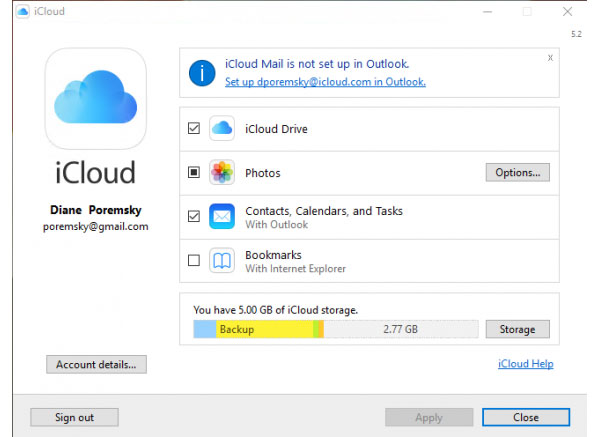
Paso 1: Abra su PC con Windows, haga clic en "Inicio" y en el Panel de control. En el Panel de control, elija "Desinstalar un programa".
Paso 2: Encuentra "iCloud" en la lista de programas en tu computadora.
Paso 3: Seleccione eliminar iCloud para Windows de esta computadora cuando se le solicite. A continuación, haga clic en "Sí" para confirmar la eliminación y luego espere a que se complete el proceso.
Paso 4: Haga clic en "Sí" cuando la PC le pregunte si desea que iCloud elimine la cuenta de iCloud en Windows. Una vez que el proceso esté completo, haga clic en "Finalizar" y luego reinicie su sistema manualmente.
Método 2: cómo eliminar la cuenta de iCloud en Mac
iCloud es el programa predeterminado de Mac, no puede eliminar la cuenta de iCloud en Mac como el proceso en Windows. Simplemente obtenga más detalles sobre cómo borrar la información de iCloud en Mac, como se muestra a continuación.
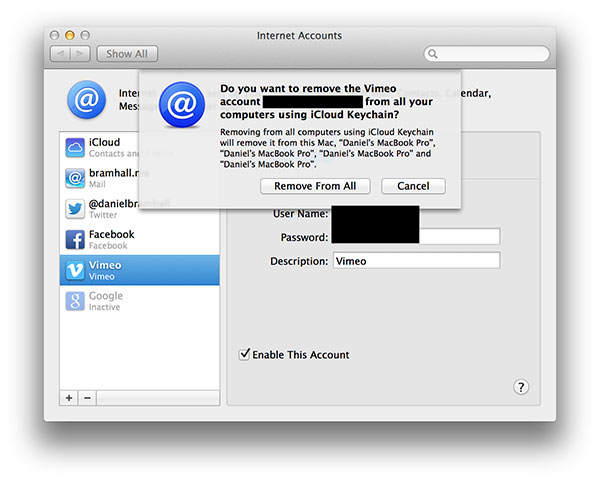
Paso 1: Haga clic en el ícono de Apple y luego en "Preferencias del sistema" en el menú contextual.
Paso 2: En la ventana de Preferencias del sistema, haga clic en "Correo, contactos y calendarios".
Paso 3: Elija iCloud en el panel izquierdo de la ventana resultante.
Paso 4: Marque la casilla junto a la aplicación que desea deshabilitar o habilite en el panel a la derecha para eliminar la información de la cuenta de iCloud.
Método 3: cómo eliminar una cuenta de iCloud en iPhone / iPad / iPod Touch
Si acaba de comprar un iPhone de segunda mano, es posible que el iPad tenga una sola cuenta. Y luego puedes descargar aplicaciones en iPhone o usar el servicio iCloud. En su lugar, debe eliminar una cuenta de iCloud y crear una nueva para el iPhone.
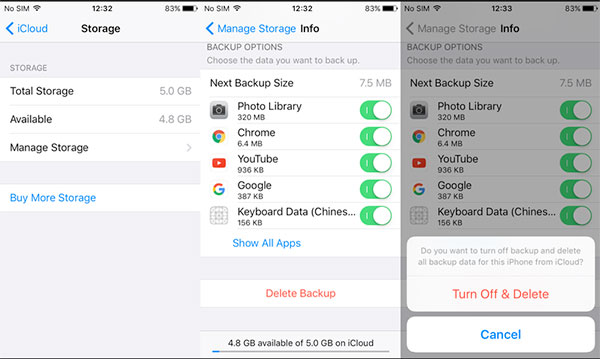
Paso 1: Toque la aplicación "Configuración" y luego desplácese hacia abajo para encontrar iCloud.
Paso 2: Toque "iCloud" para acceder a la configuración de iCloud.
Paso 3: Desplácese hacia abajo hasta encontrar "Eliminar cuenta".
Paso 4: Toque "Eliminar" nuevamente para confirmar la eliminación de la cuenta de iCloud.
Una vez hecho esto, se le dejará una cuenta en blanco de iCloud y puede optar por crear una nueva ID de Apple o cambiar a otra cuenta de iCloud. Se recomienda realizar una copia de seguridad del iPhone antes de eliminar la cuenta de iCloud.
Método 4: cómo eliminar la cuenta de iCloud sin contraseña en iPhone
La cuenta de iCloud es una excelente manera para que los usuarios de Apple sincronicen sus datos de teléfono, pero es posible que deba eliminar la cuenta de iCloud debido a algunas razones personales. Esto es normal, pero si olvidó la contraseña de su cuenta de iCloud, ¿cómo puede eliminar la cuenta de iCloud sin contraseña en el iPhone?
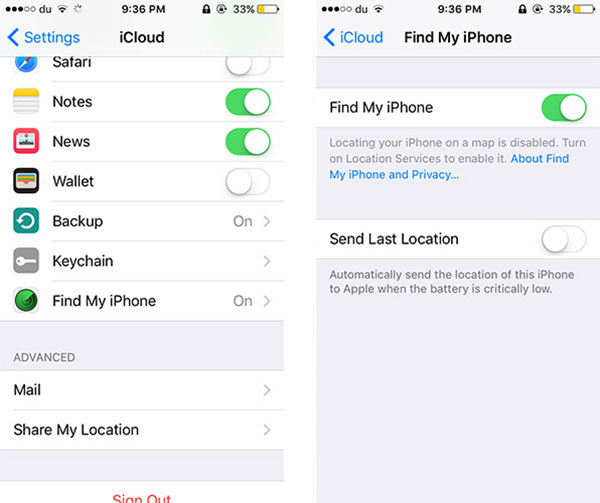
Paso 1: Ve a la aplicación de Configuración y encuentra iCloud. Toca y abre iCloud en tu iPhone. Cuando se le solicite una contraseña, ingrese cualquier número aleatorio. Luego toca "Hecho".
Paso 2: iCloud le dirá que el nombre de usuario y la contraseña que ingresó son incorrectos. Haga clic en "Aceptar" y luego en "Cancelar" para volver a la página principal de iCloud. Después de eso, toque nuevamente en Cuenta, pero esta vez para eliminar la descripción y luego toque "Listo".
Paso 3: Regrese a la página principal de iCloud sin tener que ingresar su contraseña. También notará que la función "Buscar mi teléfono" se ha desactivado automáticamente.
Paso 4: Luego desplácese hacia abajo y toque Eliminar. Se le promocionará para confirmar la eliminación que puede hacer al tocar nuevamente en "Eliminar" para eliminar la cuenta de iCloud.
Método 5: ¿Qué debe hacer si no puede eliminar la cuenta de iCloud?
¿Qué debe hacer si aún no puede eliminar la cuenta de iCloud con las soluciones anteriores? Debería ser una cuenta de iCloud difícil de eliminar si acaba de comprar el iPhone de otros. Además, encontrarás muchos mensajes de error cuando quieras eliminar la cuenta de iCloud en iPhone / iPad / iPod. Tipard borrador de iPhone debería ser el mejor eliminador de cuentas de iCloud para deshacerse de la cuenta de iCloud.
Descargue e instale el programa
Descargue Tipard iPhone Eraser en su computadora y luego instale el programa. Conecte el iPhone a la computadora con un cable USB. El programa detectará automáticamente el dispositivo.
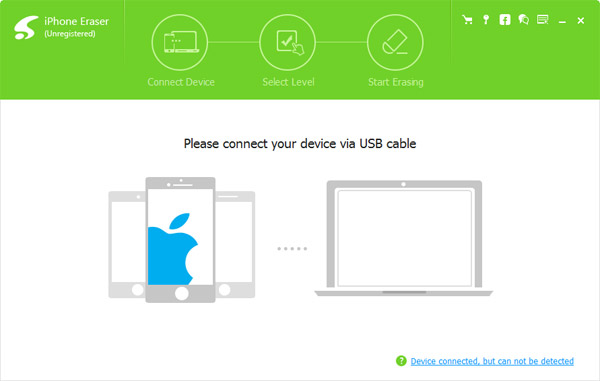
Establecer el nivel de borrado
Seleccione el nivel de borrado de datos según sus necesidades. Puede elegir borrar su iPhone en "Nivel bajo", que sobrescribe datos una vez. Nivel medio: sobrescribe datos dos veces; Nivel alto: sobrescribe los datos por tres veces.
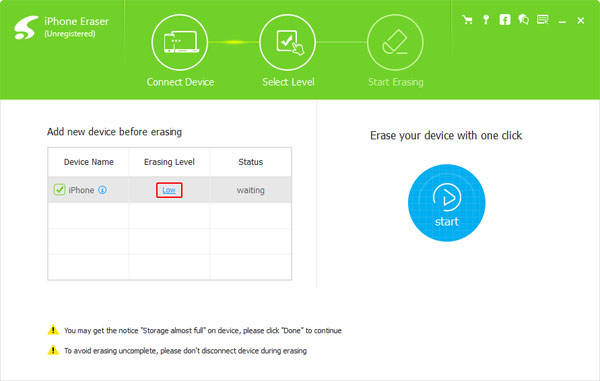
Comience a borrar iPhone
Haga clic en el botón "Inicio" para borrar todos los contenidos y configuraciones de su iPhone. Y luego puede eliminar la cuenta de iCloud sin contraseña. Además, el programa eliminará el caché y otra información para convertir el iPhone en uno nuevo.
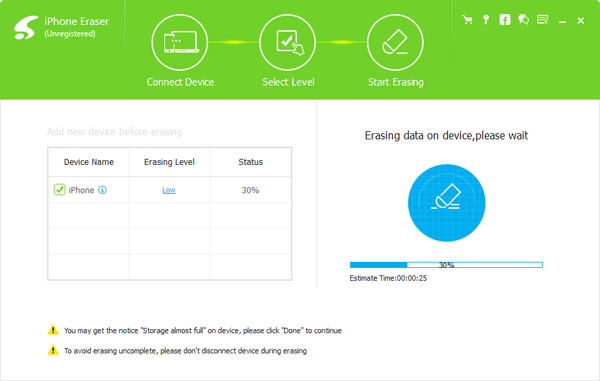
Conclusión
Con todos los métodos anteriores, puede eliminar o cambiar la cuenta de iCloud en su iDevice o en las computadoras con Windows. Incluso si olvida la contraseña de iCloud, también puede eliminar una cuenta de iCloud sin problemas. ¿Qué debe hacer si todavía no puede deshacerse de la cuenta de iCloud o hay algún mensaje de error? Tipard iPhone Eraser debería ser la herramienta definitiva para eliminar la cuenta de iCloud con facilidad.







